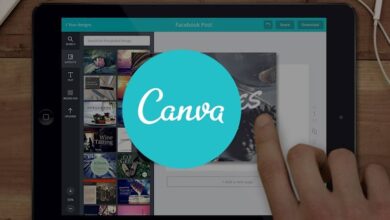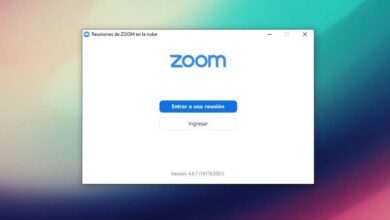Comment calculer ou calculer la moyenne générale dans Excel avec une formule – étape par étape

Mathématiquement parlant, la moyenne est la tendance centrale référencée par une série de nombres. Aujourd’hui, nous allons vous dire comment calculer ou obtenir la moyenne générale dans Excel avec une formule étape par étape.
En mathématiques, obtenir une moyenne est calculée en additionnant tous les nombres et en divisant par le nombre de nombres que vous avez ajoutés. Par exemple, si vous voulez savoir quelle est la moyenne pondérée d’une matière, vous devez procéder comme suit:
Notes d’examen: 7, 8, 10, 6
Nombre de notes d’examen: 4
Notes d’examen moyennes: 7 + 8 + 10 + 6/4 = 7,75
Tout cela peut être appliqué automatiquement dans un document Excel à l’aide de formules. Ensuite, nous vous dirons comment vous pouvez le faire (il convient de noter qu’avant de commencer, vous devez télécharger la dernière version d’Office à partir de sa page , car sinon, de nombreuses options décrites ici n’apparaîtront pas).
Comment calculer la moyenne générale Excel dans une colonne étape par étape
Dans cette section, nous allons vous apprendre à calculer la moyenne générale Excel dans une colonne étape par étape.
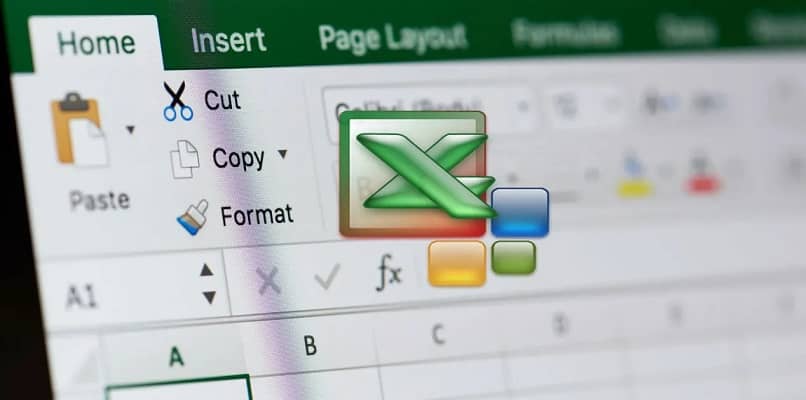
Comme nous l’avons mentionné précédemment, nous avons besoin d’une série de nombres différents pour pouvoir en calculer la moyenne et les ajouter à chacun d’eux. Dans le cas où vous avez du texte et des nombres dans la même cellule, vous devez d’ abord séparer les noms et prénoms avec des formules dans une feuille Excel .
Pour pouvoir effectuer une addition puis une division automatiquement, vous devez utiliser la formule: = SOMME (Cellule 1: Cellule 2) / nombre de nombres que vous avez ajoutés , au cas où vous souhaiteriez sélectionner une série continue de cellules dans une ligne, ou soit = SOMME (Cellule 1; Cellule 2) / nombre total , si vous souhaitez sélectionner des cellules spécifiques.
Vous pouvez également sélectionner des cellules directement avec la souris.
Une autre façon de le faire est d’ utiliser la formule moyenne. Ceci, comme la fonction = SUM, peut être inséré de différentes manières:
- Cliquez dans une cellule vide et tapez = MOYENNE (Cellule 1A: 10A) ou = MOYENNE (Cellule 1; Cellule 2 ). N’oubliez pas que si vous entrez les deux-points, vous indiquerez une section, et avec le point-virgule des sections ou des cellules spécifiques.
- Positionnez-vous sur une cellule vide. Cliquez sur Fx dans la barre d’outils en haut de l’écran et entrez Sélectionnez une fonction> Moyenne> Insérer une fonction> OK. Entrez maintenant la plage de cellules que vous souhaitez calculer.
- Écrivez le signe = dans une cellule vide . En haut de l’écran, à partir duquel vous pouvez modifier tout ce que vous écrivez dans une cellule, un menu déroulant s’ouvrira avec toutes les fonctions d’Excel. Maintenant, entre les parenthèses, écrivez la plage de cellules que vous souhaitez calculer.
Comment calculer la moyenne, la médiane et le mode dans Excel rapidement et facilement
Voyons maintenant comment calculer la moyenne, la médiane et le mode. Comme nous l’avons mentionné précédemment, la moyenne est la moyenne générale ou pondérée, également appelée moyenne arithmétique, elle représente une juste valeur.
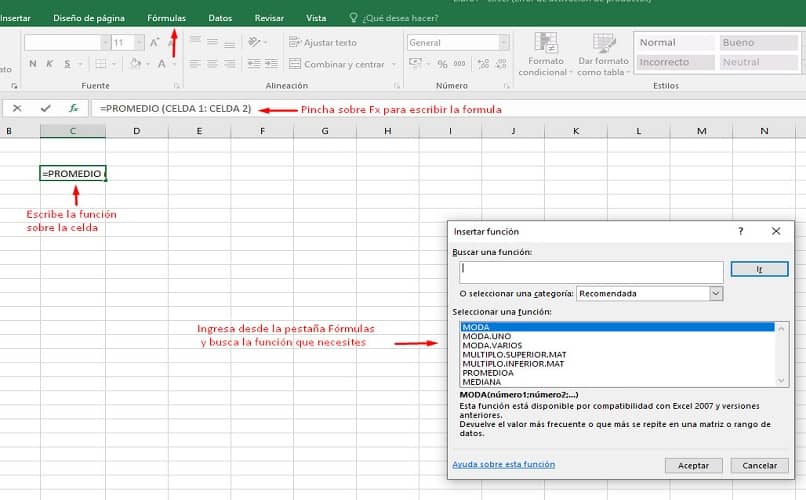
La médiane est le nombre de la valeur qui occupe la position centrale d’une série de nombres. En suivant l’exemple du début, si les nombres étaient: 7, 8, 10, 6, la médiane serait de 7,5.
Le mode est le nombre qui se répète le plus ou qui a le plus de fréquence.
Maintenant que nous savons ce que chacun signifie, voyons comment le calculer avec différentes formules dans Excel.
Pour calculer la moyenne, nous devons utiliser la formule moyenne comme expliqué dans la section précédente.
Pour calculer la médiane, nous allons utiliser la formule: = MEDIAN (Cell1; Cell 2) ou = MEDIAN (Cell 1: Cell2) . La médiane peut être égale ou non à l’une des valeurs de la plage d’échantillonnage.
Pour calculer le mode, il faut utiliser = MODE (Cell 1: Cell 2) ou = MODE (Cell 1; Cell 2). Ici nous devons faire une clarification, et c’est que selon la version d’Excel que vous avez, vous utiliserez = MODE (), = MODE.ONE (), = MODE.VARIUS.
Dans les anciennes versions, vous ne pouvez calculer qu’un seul numéro de mode, tandis que dans les versions plus mises à jour, vous devez choisir MODE.ONE , au cas où vous souhaiteriez trouver le numéro plus fréquemment, ou MODE.VARIUS pour rechercher plusieurs valeurs dans le cas où il y a plus d’une mode.
Comme vous pouvez le constater, l’utilisation de formules Excel est extrêmement simple et pratique, en particulier lorsqu’il s’agit de longues listes.
Cependant, pour apprendre parfaitement à mener à bien tous les processus, vous devez continuer à rechercher des informations, donc vous devriez regarder: comment toutes les formules Excel sont-elles utilisées dans une feuille de calcul ?
Ou aussi, vous pouvez trouver comment insérer des formules dans des zones de texte ?, Afin que vous puissiez gérer les formules de toutes les manières possibles.